Facebook, uma das mais populares plataformas de redes sociais, é um ótimo lugar para se conectar com amigos, manter-se informado e conhecer novas pessoas. No entanto, o Facebook pode ser tão viciante e distrativo. Muitas pessoas simplesmente não conseguem parar de navegar no Facebook, mesmo durante o horário de trabalho. Este artigo irá mostrar como bloquear o Facebook no Mac permanentemente ou durante certas horas.
Não há um aplicativo oficial do Facebook para computadores Mac. Os usuários de Mac acessam o Facebook visitando o facebook.com em um navegador. Para fazer o bloqueio, basta bloquear o acesso ao site do Facebook.
A maneira mais fácil de bloquear o Facebook no MacBook Pro, MacBook Air ou iMac etc. é usar o Cisdem AppCrypt, o melhor bloqueador de sites e cacifo de aplicativos para MacOS.
Principais características do AppCrypt:
1. Baixe o AppCrypt e instale-o.
 Baixar Grátis macOS 10.12 or later
Baixar Grátis macOS 10.12 or later Baixar Grátis Windows 11/10/8/7
Baixar Grátis Windows 11/10/8/7
2. Quando você lançá-la pela primeira vez, defina uma senha.

3. Clique em seu ícone na barra de menu e escolha Abrir Janela Principal.

4. Digite a senha, e você está na janela principal. Clique em Bloqueio Web.

5. Digite a URL do site do Facebook e clique em Acrescentar. Ou, clique no menu Importar e escolha Sites Sociais, que irão bloquear todos os sites populares de mídia social.

Agora o Facebook está bloqueado no Safari, Chrome, Opera e outros navegadores no Mac. Quando você ou outra pessoa tentar visitar o Facebook, o site não será aberto, e uma mensagem aparecerá dizendo que está bloqueado.
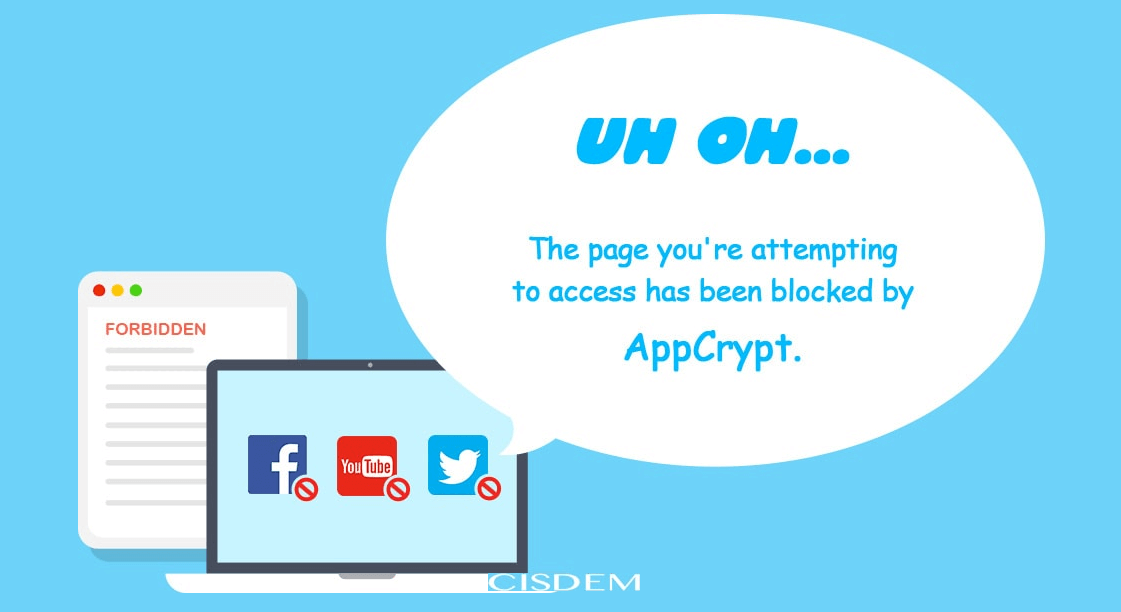
Para acessar o Facebook, pode-se desativar temporariamente o bloqueio clicando em Desativar Bloqueio Web e digitando a senha. Ative o bloqueio clicando em Habilitar Bloqueio Web.

Para desbloquear o Facebook, digite a senha para abrir a janela principal. Clique em Web Block. Selecione o site do Facebook, clique em Control-clique e escolha Remover.
O bloqueio é difícil de ser contornado devido à senha. Se você quiser se bloquear de usar o Facebook, você pode pedir a uma pessoa de confiança para definir a senha para você.
Se você quiser bloquear o Facebook apenas por um período de tempo (como horas de trabalho), este aplicativo bloqueador do Facebook também pode ajudar graças ao seu recurso de Programação.
Sob a aba Web Block, selecione Facebook e clique no ícone do relógio ao lado dele. Ative o Custom Schedule e clique em Add Schedule. Especifique os dias da semana e as horas do dia. Você pode adicionar vários horários.


 Baixar Grátis macOS 10.12 or later
Baixar Grátis macOS 10.12 or later Baixar Grátis Windows 11/10/8/7
Baixar Grátis Windows 11/10/8/7
Se o seu Mac desktop ou laptop estiver rodando MacOS 10.15 Catalina ou posterior, como MacOS Big Sur ou MacOS Monterey ou macOS Sonoma, é possível usar o Screen Time para bloquear o facebook.com.
1. No seu Mac, vá para Preferências do Sistema.
2. 2. Clique em Screen Time.
3. Clique em Conteúdo & Privacidade à esquerda.
4. Clique em Ligar para ligar as restrições.
5. Sob a aba Conteúdo, selecione Limitar sites para adultos e clique em Personalizar.
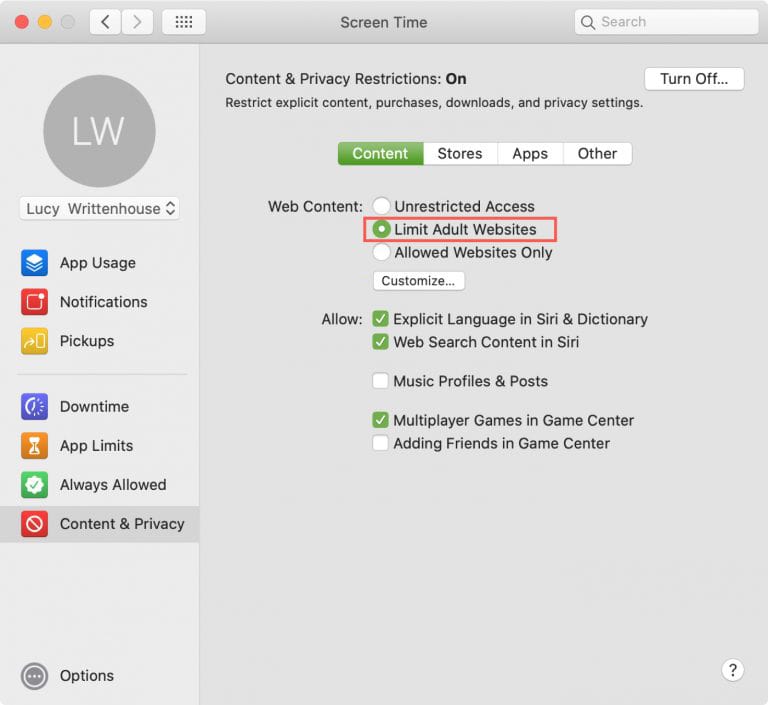
6. Vá para a seção Bloquear, clique no ícone de mais e entre no domínio do Facebook.
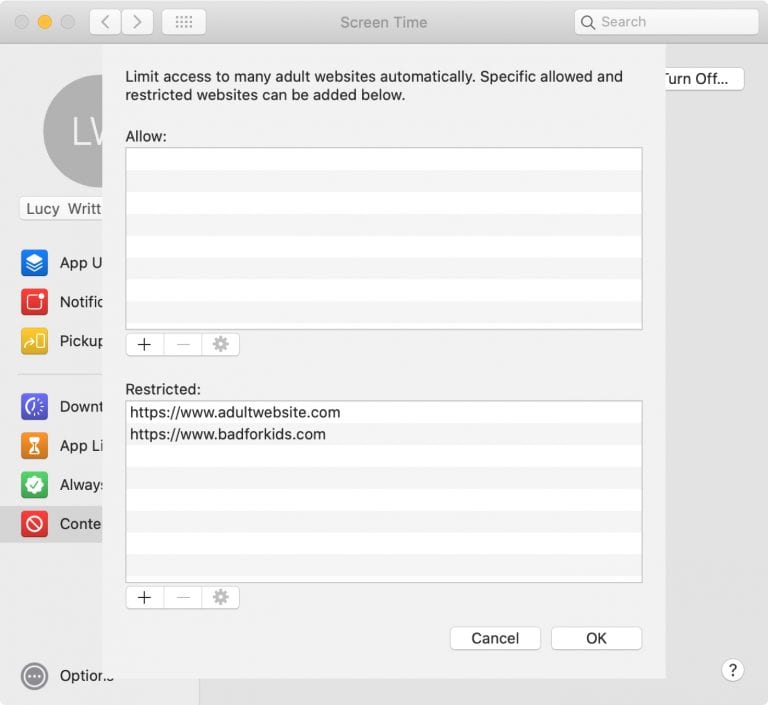
7. Clique em OK para bloquear o Facebook no Mac.
Agora o bloqueio se aplica ao Safari. Se você quiser bloquear o Facebook no Chrome, por favor use o primeiro método.
Se você quiser, você pode definir a senha de Screen Time. Clique em Opções no canto inferior esquerdo e defina uma senha de acesso. Isto pode impedir que outros, como seu filho, desfaçam o bloqueio.
Se você tem conhecimento técnico, pode saber que é possível bloquear websites editando o arquivo Hosts em um computador. Em um Mac, você pode fazer a edição usando o Terminal.
Não é uma maneira simples de bloquear o facebook.com. Se você não está familiarizado ou confortável com a linha de comando, pule este método.
1. No seu Mac, vá para Aplicações > Utilitários.
2. Abra o aplicativo Terminal e digite "sudo nano /etc/hosts" na linha de comando.
3. Digite sua senha de administrador para seu Mac no prompt quando solicitado.
4. O arquivo do seu Mac em modo TextEdit dentro do Terminal aparecerá na tela.
5. Coloque seu cursor em uma nova linha abaixo da última linha que diz "localhost". E digite "127.0.0.1 facebook.com".
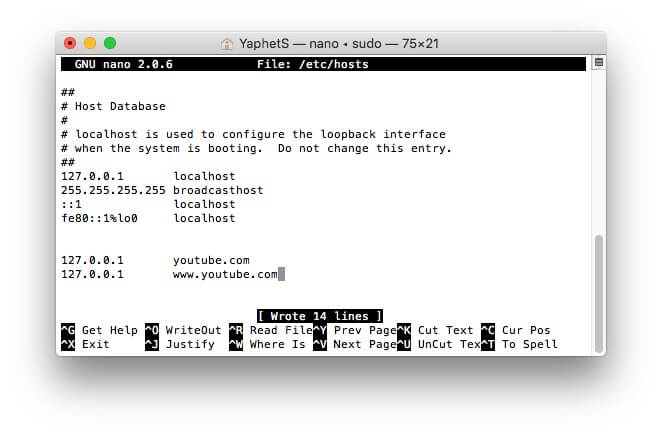
6. Feche ou saia da caixa de diálogo TextEdit, e salve as alterações no banco de dados hospedeiro. O aplicativo Terminal será exibido novamente.
7. Digite o comando "dscacheutil –flushcache" no Terminal para atualizar o cache existente no banco de dados do host.
O Facebook deve ser bloqueado com sucesso.
Se o seu problema é passar muito tempo assistindo vídeos no Facebook, você não precisa bloquear o site inteiro. Basta usar AppCrypt para bloquear o facebook.com/videos.
Se você decidir parar de usar sua conta do Facebook permanentemente, exclua-a ao invés de desativá-la. A desativação ainda irá salvar todas as suas informações do Facebook, incluindo amigos, posts, fotos e assim por diante.
Crie uma senha segura e incondicional para a sua conta. Se sua senha é muito universal, como abc123456, alguém poderia facilmente adivinhá-la e invadir o seu Facebook.
Não deixe informações pessoais importantes em seu perfil no Facebook. Itens como nome legal completo, endereço residencial e seu número de telefone podem trazer um impacto negativo em muitos aspectos.
Seja prudente para aceitar o pedido de amizade. Porque no Facebook há muitas fraudes, trapaceiros que camuflam os cibernautas bem intencionados. Além disso, alguns deles são marqueteiros, enviando e-mails de lixo para você regularmente.
Pense bem antes de postar algo no Facebook. Porque alguém poderia tirar uma foto de tela mesmo que você tenha removido as coisas embaraçosas que você postou. Ou você só pode permitir que indivíduos confiáveis vejam esses status embaraçosos.
Se você quer parar de usar o Facebook mas não pode pará-lo, basta tornar o Facebook inacessível no seu Mac. Ou, você pode se permitir usá-lo por algumas horas nos fins de semana. Este artigo mostra a você como bloquear o Facebook no Mac. Espero que ele possa ajudar você ou seu filho a conter o uso do Facebook.

Rosa has worked in Mac software industry for more than eight years. She believes that the purpose of software is to make life better and work more productively. In addition to writing, Rosa is also an avid runner.

